
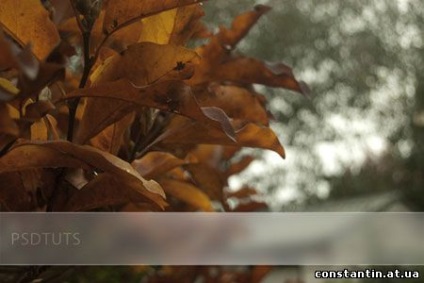
Această lecție mică și simplă arată cum puteți îmbunătăți textul în fotografiile dvs. cu un fundal mat.


Completați selecția cu culoarea albă utilizând Instrumentul de umplere (G) (#FFFFFF) și debifați selecția curentă (Ctrl + D).
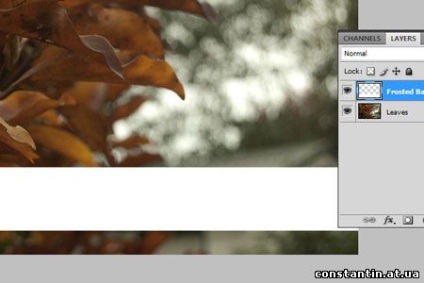
Aplicați următoarele stiluri de straturi la "Frosted Bar". Opțiuni de suprapunere. Normal - Opacitatea umplerii este de 20%.
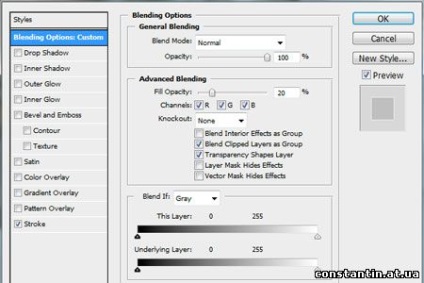
Accident vascular cerebral. Culoare albă (#FFFFFF) Dimensiunea 2 și Poziție: Opacitate în afara și 50%.
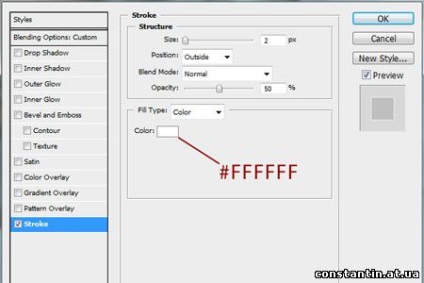
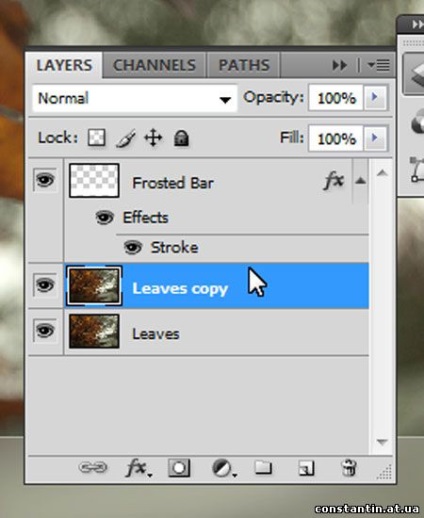
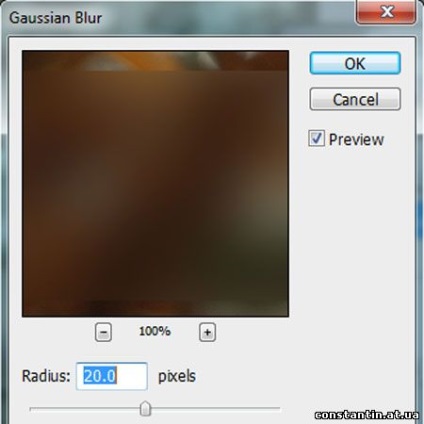
După elaborarea punctelor principale de pe stratul de "strat maturat". Creați un nou strat ((Ctrl) + Shift + N) în partea superioară a stratului "mată mată" și numiți-l "Repere". Din nou, încărcați selecția stratului cu o imagine mată și selectați instrumentul Perie (B). Folosind o perie mare moale (500px, presiune 0% și culoarea albă: #FFFFFF), luminează fețele de sus și de jos (așa cum se arată în figură), iar apoi scade opacitatea la 60%.
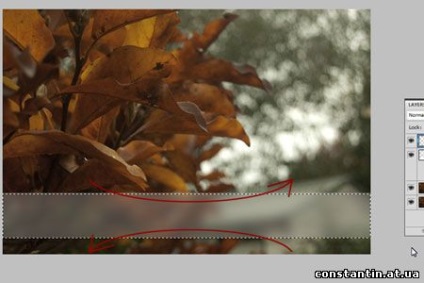

Uită-te la ce ar fi trebuit. Sper că ți-a plăcut lecția!
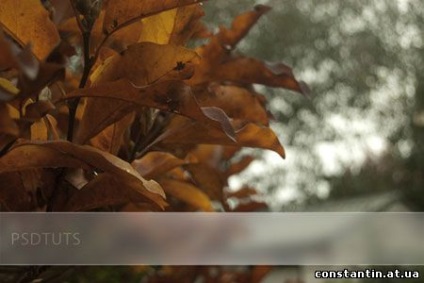
Aveți dorința de a arăta rezultatele muncii dvs. Pune-ți munca pe forum!